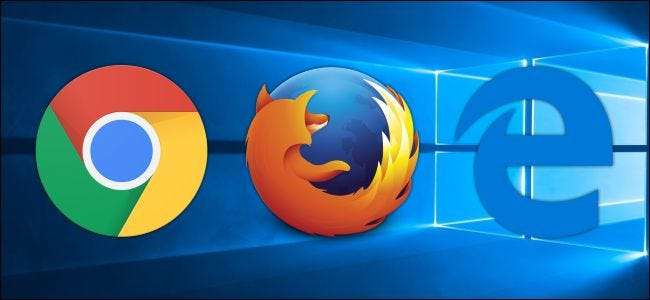
Google og Mozilla tilbyder nu 64-bit versioner af Chrome og Firefox til Windows. Sådan finder du ud af, hvilken version du kører, og hvordan du opgraderer.
De fleste platforme bruger 64-bit browsere som standard, når du bruger en 64-bit operativsystem . 64-bit webbrowsere har tendens til at være hurtigere og mere sikre takket være de tilgængelige ekstra sikkerhedsfunktioner . Desværre, hvis du kører Windows, får du muligvis ikke 64-bit versionen af din browser automatisk. For at gøre det skal du først sikre dig, at du kører en 64-bit version af Windows. Du skal også sørge for, at du ikke stoler på gamle browser-plugins, der kun er tilgængelige i 32-bit. Derefter skal du bare downloade og installere 64-bit versionen af den browser, du bruger.
RELATEREDE: Hvad er forskellen mellem 32-bit og 64-bit Windows?
Trin et: Sørg for, at du kører 64-bit Windows
RELATEREDE: Hvordan ved jeg, om jeg kører 32-bit eller 64-bit Windows?
Du skal bruge en 64-bit version af Windows for at køre en 64-bit webbrowser. Til tjek hvilken version du kører på Windows 7, 8 eller 10 skal du navigere til Kontrolpanel> System og sikkerhed> System. På højre side af vinduet skal du kontrollere "Systemtype" -posten. Det fortæller dig, om du bruger et 32-bit eller 64-bit operativsystem.

RELATEREDE: Sådan skifter du fra 32-bit Windows 10 til 64-bit Windows 10
Hvis du ser, at du bruger en 32-bit version af Windows på en x64-baseret processor, kan du sandsynligvis skift til 64-bit version af Windows . Hvis dit system har en 32-bit processor, kan du ikke installere et 64-bit operativsystem og ikke være i stand til at bruge en 64-bit browser.
Trin to: Kontroller for gamle browser-plug-ins
RELATEREDE: Sådan bruges Java, Silverlight og andre plugins i moderne browsere
Nogle ældre browser plug-ins fungerer kun i 32-bit browsere. Dog de nyeste versioner af Chrome, Firefox og Edge understøtter ikke browser-plug-ins bortset fra Flash, alligevel. Så der er ingen ulempe ved at skifte, hvis du kører en af disse nye browsere. Du kan stadig bruge normale browserudvidelser med disse browsere - bare ikke "plugins" som Java og Silverlight.
Trin tre: Opdater din browser til 64-bit
Når du har sørget for, at du kører en 64-bit version af Windows, og at du ikke stoler på nogen gamle 32-bit-browser-plugins, er det tid til at opdatere til den 64-bit browser, du vælger.
Google Chrome
Google frigav en 64-bit version af Google Chrome igen 2014 . Google opgraderede dog ikke automatisk alle til 64-bit versionen af Google Chrome, så du kører muligvis stadig 32-bit versionen. Hvis du er, skal du helt sikkert opgradere til 64-bit versionen af Chrome. Det er hurtigere og mere sikkert .
RELATEREDE: Du bør opgradere til 64-bit Chrome. Det er mere sikkert, stabilt og hurtigt
Til kontrollere, om du kører 64-bit versionen af Google Chrome , åbn menuen Indstillinger og gå til Hjælp> Om. Se til højre for versionsnummeret. Hvis du ser “(64-bit)” i slutningen, kører du 64-bit-versionen. Hvis du ikke gør det, kører du 32-bit versionen.
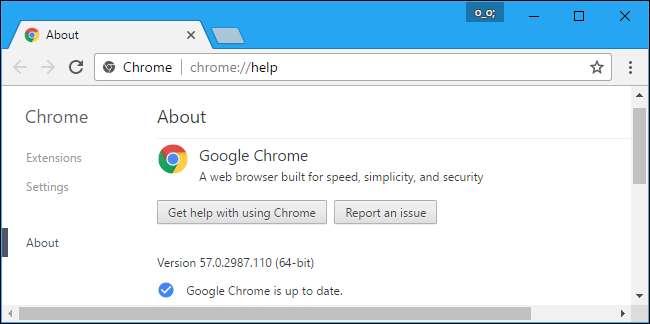
For at opgradere skal du gå til Chrome download-side , download 64-bit versionen til Windows, og installer den. Du mister ingen af dine Chrome-indstillinger, når du opgraderer.
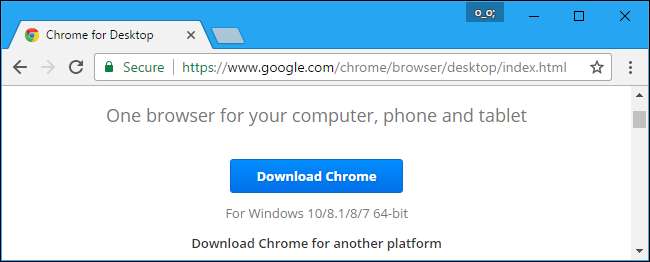
Mozilla Firefox
RELATEREDE: Sådan kontrolleres, om du kører en 32-bit eller 64-bit version af Firefox
Mozilla udgav en 64-bit version af Firefox på end of 2015 . Men ligesom Google har Mozilla ikke automatisk opgraderet alle til 64-bit versionen af Firefox. Du kører muligvis stadig 32-bit versionen. Til kontrollere, om du kører 64-bit versionen af Firefox , åbn menuen Indstillinger og gå til Hjælp> Om Firefox (knappen "Hjælp" er spørgsmålstegnikonet nederst i menuen). Du ser enten “(32-bit)” eller “(64-bit)” til højre for versionsnummeret her.
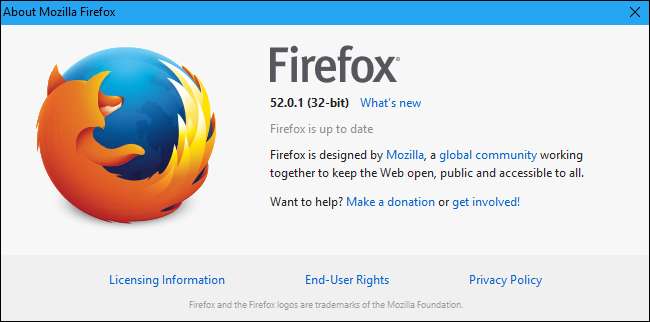
For at opgradere skal du gå til Firefox-downloadside , klik på “Firefox til andre platforme og sprog”, download 64-bit versionen til Windows, og installer den. Du mister ikke nogen af dine Firefox-indstillinger, når du opgraderer.
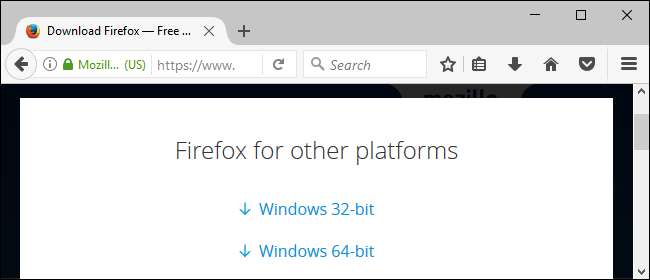
Microsoft Edge
Microsoft Edge er altid en 64-bit applikation på 64-bit versioner af Windows 10, så du behøver ikke bekymre dig om det.
Internet Explorer
Microsoft leverer både 32-bit og 64-bit versioner af Internet Explorer på 64-bit versioner af Windows.
På en 64-bit version af Windows 10 starter standardgenvejen "Internet Explorer" i din Start-menu 64-bit versionen af Internet Explorer. Så brug bare standard, så bruger du en 64-bit browser. Hvis du vil finde 32-bit versionen af Internet Explorer, skal du åbne et File Explorer-vindue og gennemse C: \ Program Files (x86) \ Internet Explorer. Start programmet “iexplore.exe” herfra, og du får 32-bit versionen af IE.
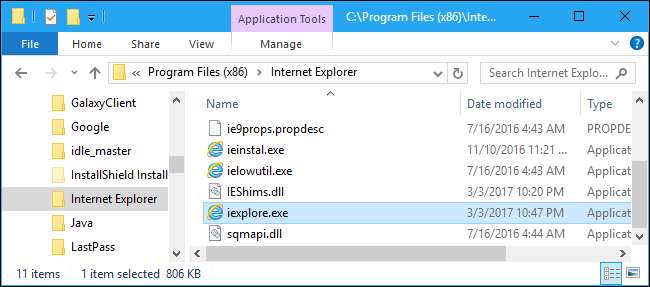
På en 64-bit version af Windows 7 kan du se to forskellige genveje i din Start-menu. Den ene hedder simpelthen "Internet Explorer", og den starter 32-bit versionen. Den anden genvej hedder "Internet Explorer (64-bit)", og den starter 64-bit versionen.
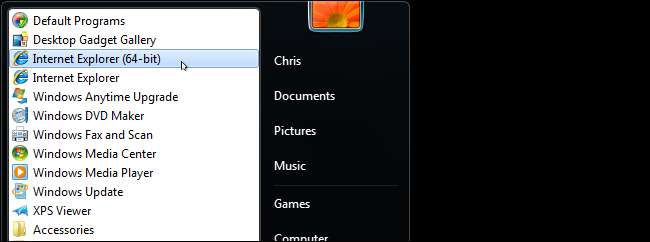
I Windows 7 dage brugte browsere traditionelle NPAPI og ActiveX browser plugins, som ikke fungerede godt i 32-bit. Windows gjorde 32-bit Internet Explorer til standard, så folk ville løbe ind i færre problemer. Nu hvor disse browser-plugins for det meste er opgivet, bør du ikke bemærke nogen problemer, mens du kører 64-bit versionen.
Uanset begrundelsen for ikke automatisk at opdatere kompatible pc'er med 64-bit versionerne af webbrowsere, er det generelt bedre at køre en 64-bit version, hvis du kan. Det giver større hastighed og sikkerhed. Heldigvis er det let nok at skifte, hvis dit system kan klare det.







